Mám nastaveny alespoň tři aplikace pro automatické nahrávání fotografií z iPhonu, kdykoli se připojím k Wi-Fi. To jsou tři aplikace běžící na pozadí a využívající šířku pásma k odesílání mých obrázků do cloudu a všechny běží navíc k vlastnímu Photo Stream od Apple.
Na tomto systému není opravdu nic špatného: Koneckonců, šířka pásma přes Wi-Fi není omezena a redundance je dobrá. Ale co kdybyste mohli všechny tyto služby nějakým způsobem konsolidovat a zároveň uložit všechny své fotografie z iPhonu do složky na vašem Macu? S tím dnes uděláme Složka PhotoStream2 a několik dalších aplikací. Vezmeme váš Photo Stream, pořídíme všechny fotografie a uložíme je do složky na vašem Macu, poté je automaticky nahrajeme na Flickr, Dropbox a kamkoli jinde budete chtít.
Nejprve budete potřebovat PhotoStream2Folder
Složka PhotoStream2 je aplikace pro Mac, která sleduje váš Photo Stream a kopíruje fotografie na jakékoli místo, které se vám líbí. Na vašem Macu nahrazuje iPhoto nebo Aperture a nahrazuje ty hrozné, pomalé a nafouklé aplikace malou nabídkou barový nástroj, který monitoruje Photo Stream a pravidelně pořizuje nejnovější obrázky a ukládá je do složky ve vašem výběr. Výhoda: Tyto obrázky pak můžete uspořádat libovolným způsobem. Pojďme se tedy nastavit.
Nastavení
Nejprve budete potřebovat iPhoto nebo Aperture. Promiňte! Doufejme, že se vám někde bude klepat na verzi, protože ji budete potřebovat k prvnímu nastavení Photo Stream. Zdá se, že stále neexistuje způsob, jak to udělat bez jedné z fotografických aplikací Apple. Když je některá z aplikací nainstalovaná, měli byste v Nastavení systému přejít na předvolby iCloudu a zapnout Photo Stream:  Poté můžete otevřít iPhoto a ujistit se, že vše funguje. Apple má úplné pokyny o tom, jak to udělat. Nyní vymažte iPhoto. Je hotovo, bylo vytvořit tuto složku ve složce ~/Library:
Poté můžete otevřít iPhoto a ujistit se, že vše funguje. Apple má úplné pokyny o tom, jak to udělat. Nyní vymažte iPhoto. Je hotovo, bylo vytvořit tuto složku ve složce ~/Library:
~/Knihovna/Podpora aplikací/iLifeAssetManagement/aktiva/sub/
Toto je složka, kterou PhotoStream2Folder sleduje, a složka, kterou Photo Stream používá k ukládání svých obrázků. Pokud vás zajímá, proč k této složce nepřistupujeme přímo, zde je jeden dobrý důvod:
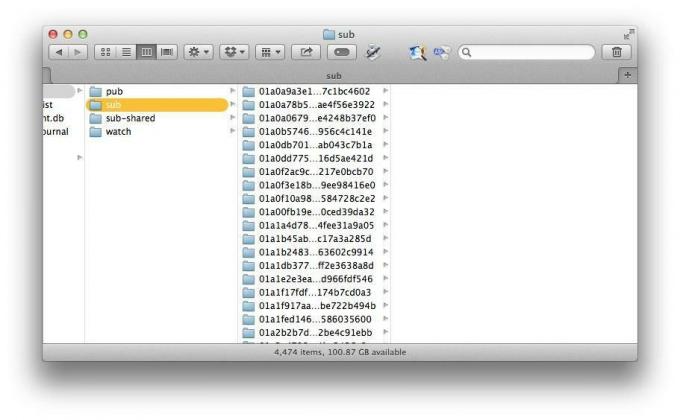
LOL. Dickering s touto složkou může také způsobit problémy s vaším Photo Streamem. PhotoStream2Folder pouze sleduje tuto složku pro nové fotografie a zkopíruje je na místo, které si vyberete.

Mám nastaveno kopírování na externí disk, ale můžete si vybrat kdekoli, včetně složky Dropbox (více o tom za sekundu). Existuje mnoho možností pro přejmenování souborů a automatické ukládání do podsložek, z nichž všechny mohou mít své názvy generovány za běhu. Udržuji to jednoduché, vše ukládám do jedné složky a používám původní názvy souborů. Aplikaci lze nastavit tak, aby importovala obrázky ze sdílených streamů fotografií. To je docela užitečné, protože poté můžete tyto streamy na vašem iPhone smazat/odhlásit, abyste ušetřili místo. PhotoStream2Folder může také přidávat značky k obrázkům, když jsou nasávány. Mám nastaveno přidání značky „photostream“, abych mohl sledovat obrázky, pokud to někdy budu potřebovat, a přidávat značky polohy:

To používá informace GPS ve vašich obrázcích k vyhledání místa, kde byl obrázek zachycen, a poté zapíše názvy měst, států a zemí do značek EXIF. To vám umožní dělat úhledné věci takto:

Toto je vyhledávání Spotlight zobrazující všechny fotografie pořízené v Barceloně. Můžete také vyhledávat podle země nebo přidat různá další kritéria - například všechny bleskové fotografie pořízené ve Španělsku nebo Německu. Pokud uložíte tato vyhledávání jako inteligentní složky, máte účinný způsob, jak uspořádat obrázky přímo ve Finderu.
Přidání Dropboxu do mixu
Další na řadě je Dropbox integrace. Je to stejně snadné jako vybrat složku Dropbox a nastavit ji jako cílovou složku PhotoStream2Folder. Vaše složka pro nahrávání z fotoaparátu je stejně dobrým místem jako všechny ostatní. A tady jsou užitečné funkce přejmenování souborů a složek, které vám umožní ukládat obrázky do rozumné struktury složek pro snadné procházení Dropboxem. Jediná další věc, kterou byste měli vědět, pokud používáte Dropbox, je to, že můžete PhotoStream2Folder sdělit, aby omezil velikost složky, kterou používá. Pokud složka hrozí překročením zadaného limitu, PhotoStream2Folder zastaví kopírování nových obrázků nebo začne mazat staré.

Nelíbí se mi ani jedna možnost, takže to nechávám vypnuté. Pak znovu, můj Dropbox má přibližně 130 GB, takže se o jeho naplnění příliš neobávám. Pokud chcete pouze poslední 2 GB vašich obrázků, které jsou k dispozici ve vašem Kolotoč Dropbox, pak by to mohlo být ideální.
Nebo přidejte Flickr
Aplikace Flickr pro iOS je tak dobrá v nahrávání mých obrázků, které používám, ale je to další možnost - a je to skvělá. Stažení Uppr, aplikace pro Mac pro nahrávání fotografií na Flickr. Uppr je můj oblíbený způsob, jak dostat fotografie až na Flickr, hlavně proto, že je a) vysoce konfigurovatelný a b) nastavený a zapomenutý. Zde je návod, jak to udělat pro složku PhotoStream2Folder. Nejprve klikněte na malé plus v hlavním okně Uppr. Poté přejděte do cílové složky PhotoStream2Folder. Poté nastavte požadované možnosti. Šel bych do Soukromé (abych si mohl vybrat, které obrázky budu sdílet později) a možná bych dal značku, která by mi připomněla, odkud pocházejí. A je to. Nyní Uppr automaticky nahraje všechny fotografie, které přijdou do této složky, a vytvoří automatický most mezi vaším iOS Photo Stream a vaším účtem Flickr.
Závěr
Jak vidíte, jakmile jsou fotky na vašem Macu ve složce, můžete si s nimi dělat, co chcete. A pokud stále chcete používat iPhoto nebo Aperture, není to žádný problém. Protože PhotoStream2Folder pouze kopíruje fotografie, můžete i nadále používat iPhoto a dělat to, co umí nejlépe: Roztočte fanoušky svého Macu, zobrazte točící se plážovou kouli smrti a neustále své obrázky indexujte tváře.
Právě se chystám přesunout svou cílovou složku PhotoStream2Folder do své Transportér! Cultofmac takže mohu mít přístup ke všem těmto fotografiím, ať jsem kdekoli, a také jako úhledná záloha. Existuje mnoho možností a PhotoStream2Folder má dokonce vestavěný prohlížeč pro vaše obrázky (vidět v horní části tohoto příspěvku).
Poslední příklad? Na postranním panelu Finderu mám uloženou chytrou složku, která mi ukazuje moje obrázky JPG Photo Stream z minulého týdne. Je to super rychlý způsob přístupu k mým nejnovějším fotografiím z iPhonu a iPadu.
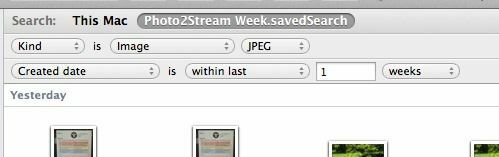
Pokud máte nějaké dotazy nebo úhledné nápady, co dalšího s tímto nastavením dělat, najděte mě na Cvrlikání.


